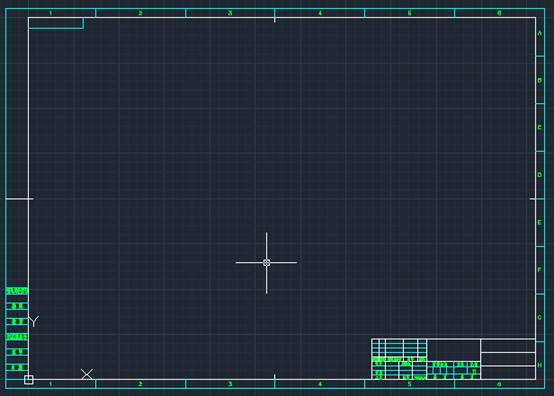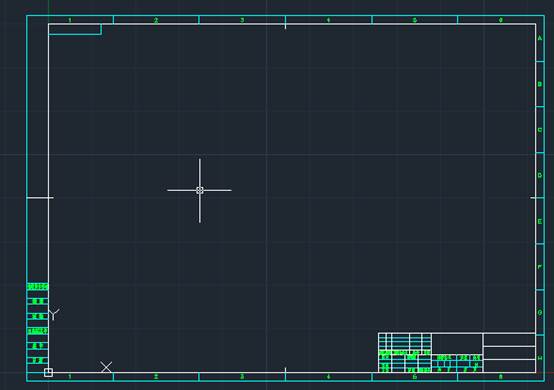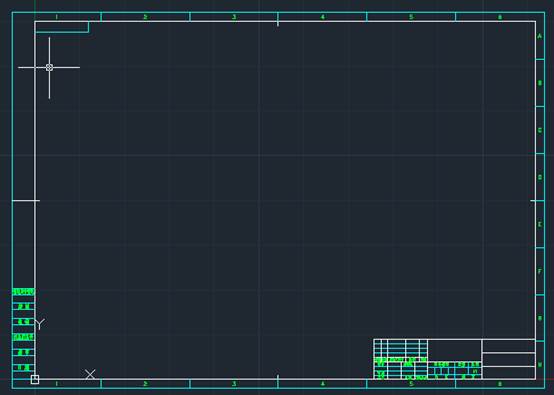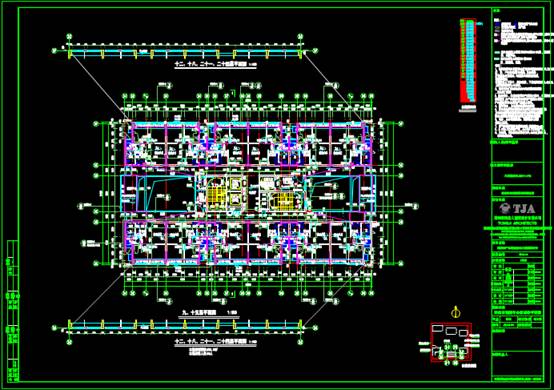使用
CAD绘图软件的过程中,图框是比较常见的,但是对于很多
CAD制图初学入门者来说,由于对
CAD制图方法不够了解,所以不知道CAD图框如何新建,下面我们就来介绍一下操作的注意事项。
1、
首先,打开浩辰CAD机械软件。
2、
进入菜单位置:点击[浩辰机械]→[图纸]→[新建图框],在弹出的对话框中设置好,即可新建图框,如下图所示:
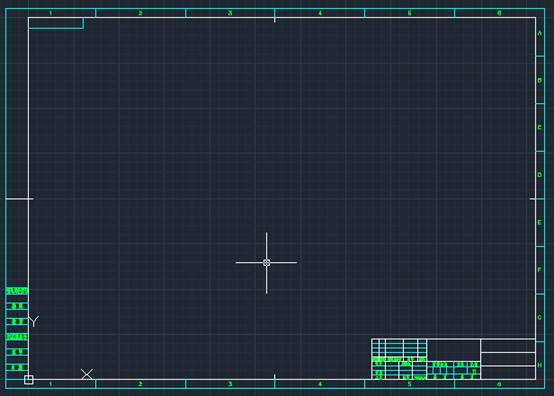
3、
下面分被介绍
CAD绘图软件中的CAD图框如何新建的
CAD教程。
4、
标题栏、明细表、附加栏、图纸代号栏、参数栏格式和内容可用户化,用户可根据自己的专业特点很方便的自定义。
5、
关于作图比例要特别提醒用户注意,在图板上绘图,我们设置比例为1:2时,用图上100长的 线表示实际200长的线。而在浩辰机械中为方便绘图,无论比例设置为多少,作图都是1:1的。用浩辰机械 设定图幅时,浩辰机械系统自动将其大小乘上比例因子的倒数,而绘图输出时,用户再将绘图输出比例 设置为比例因子即可绘制出符合比例的图纸。例如:设置作图比例为1:2,A3图幅(297×420),此时图上 画出的图幅是(594×840),用户始终以1:1作图,完成作图后,用输出设备(如绘图仪)输出图纸时,将 输出比例设置为1:2即可。(注:排图输出最好用浩辰机械系统提供的排图命令。)
6、
用户开始绘制一张新图时,用户必须先设置图纸,这样用户在以后的绘图标注过程中,如: 粗糙度、形位公差、尺寸、文字、序号 、明细表、标题栏等的标注会自动与绘图比例发生关联。否则, 系统默认绘图比例为1:1,而且系统的某些功能被禁止使用。
7、
设置好的图纸可重新设置。重设置图纸时,已填写的标题栏内容不会丢失,系统自动将内容 复制到新的标题栏中(同名的数据字段)。用户重新设置图纸可采用两种方法: 1)、再次执行图纸设置命令。2)、使用“超级编辑”命令对图框编辑(见《第5章辅助工具》)。
8、
对于某些企业对图框有特殊的标准化要求,国标所提供的样式无法满足时可以选择从外部块 获得图框样式,此时您需要定义好所有的图幅代号所对应的图框
DWG 文件,每一图幅代号对应“横置” 还是“纵置”2 份文件。采用程序按标准定义绘制或采用外部定义的块,请修改文件 X:\ 浩辰 CAD 机械 \MCADSetting\PaperSet.ini 中的内容。外部块的位置:X:\ 浩辰 CAD 机械\Paper。注意:仅替换文件,文 件名称不可随意修改。
9、
对标题栏中定义名称为“比例”和“图幅”的字段,执行“图纸设置”(TZ)后,浩辰机械 将自动填写或更新属性值。
10、
选择”自动填写日期”,在插入图框的同时在标题栏中日期项会自动的填写上当天的日期。
11、
在只存在一个图框的情况下,设置绘图比例将同时修改全局线型比例。在多图框的情况下, 设置绘图比例时仅修改图框内实体的线型比例。
CAD图框如何新建的CAD教程,CAD绘图软件作为一款比较专业的设计软件,各项功能都比较全面,CAD图框的新建相对来说比较简单,CAD制图初学入门者多练习几次就能轻松掌握。